- Na Vivaldiju si ne morete ogledati svojih najljubših videoposnetkov v YouTubu?
- Ne dovolite, da vam napake uničijo izkušnjo gledanja - odpravite jih s temi hitrimi in enostavnimi rešitvami.
- Oglejte si našo Youtube vodniki za koristnejše nasvete o ravnanju s to pretočno platformo.
- Vas prosimo, da raziščete našo Središče brskalnikov kot tudi za izpopolnitev vaše interakcije s svetovnim spletom.
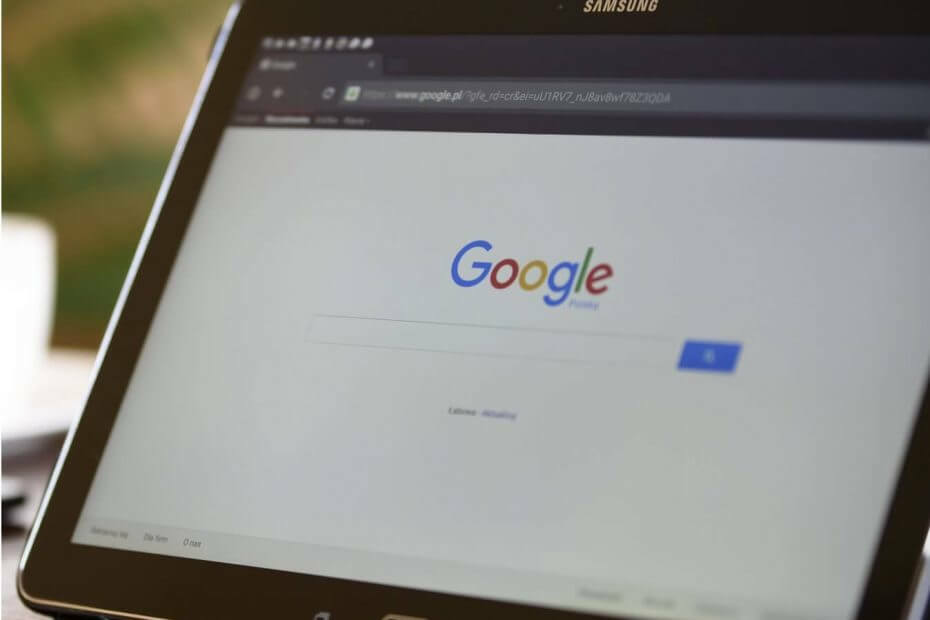
- Enostavna selitev: uporabite pomočnika Opera za prenos obstoječih podatkov, kot so zaznamki, gesla itd.
- Optimizirajte porabo virov: vaš RAM pomnilnik se uporablja učinkoviteje kot v drugih brskalnikih
- Izboljšana zasebnost: integriran brezplačen in neomejen VPN
- Brez oglasov: vgrajeni blokator oglasov pospeši nalaganje strani in ščiti pred rudarjenjem podatkov
- Prijazno igranju: Opera GX je prvi in najboljši brskalnik za igre na srečo
- Prenesite Opera
Ali poskušate gledati Youtube video na vašem Brskalnik Vivaldi vendar se še vedno srečujete z napakami?
Ali vaša aplikacija YouTube deluje v drugih brskalnikih, vendar je iz nekega razloga ne morete spraviti v Vivaldi?
S tem člankom upamo, da vam bomo priskočili na pomoč z nekaj preprostimi popravki.
Kaj storiti, če moj brskalnik Vivaldi prikaže napake v YouTubu?
Včasih se lahko napake pojavijo iz nepričakovanih razlogov. Spodaj smo pripravili seznam z več rešitvami, za katere upamo, da jim bodo prišle prav.
- Preklopite na Opera
- Izbrišite zgodovino brskanja in piškotke
- Izdaja razširitev
- Čist profil
- Omogoči strojno pospeševanje
- Preverite uporabo GPU

To sicer sam po sebi ni korak za odpravljanje težav, vendar lahko od srca priporočamo Opera za YouTube. Pretakanje videoposnetkov deluje kot čar, brez razširitev, da preprečite nadležne oglase.
Opera je opremljena z namenskim vgrajenim blokatorjem oglasov in izvorno rešitvijo VPN. Slednje vam bo omogočilo, da se izognete geo-omejitvam, ki jih nalagajo določeni kanali, medtem ko funkcija blokatorja oglasov zazna in blokira oglasne skripte v trenutku, ko zahtevate spletno stran.
Kot rezultat, se spletne strani naložijo do 90% hitreje in za blokiranje oglasov ne boste potrebovali dodatkov drugih ponudnikov.
Poglejmo na hitroKljučne funkcije:
- Popolnoma prilagodljiv uporabniški vmesnik s temami, načini, prikazom v stranski vrstici in kombinacijo tipkovnice
- Turbo način za dodatno povečanje hitrosti
- Integrirani adblocker za odpravljanje motenj, optimizacijo časa nalaganja spletnih strani in poenostavitev brskanja
- Vgrajeno orodje VPN za anonimiziranje brskanja in odblokiranje geografsko omejene vsebine
- Integrirano orodje za posnetke, s katerim lahkotno posnamete zaslon
- Prilagodljiv potek dela in delovni prostori z neposrednimi sporočili in aplikacijami za družabna omrežja, kot so Twitter, Facebook ali Instagram za klepet, raziskovanje in ohranjanje stikov z najnovejšimi novicami, ne da bi morali zapustiti brskalnik okna

Opera
Znova si zamislite pretakanje YouTuba z najmočnejšim brskalnikom: hitrejši, boljši, 100% zaseben in brez oglasov.
Obiščite spletno mesto
2. Izbrišite zgodovino brskanja in piškotke
Kot vsaka druga spletni brskalniki, Vivaldi lahko shrani določene podatke o svojih uporabnikih. Na primer, brskalnik lahko zbira informacije, povezane z zgodovino prenosov, podatki obrazcev in druge take informacije.
Če že govorimo o varovanju svojih uporabniških podatkov, bi morali uporabiti a iskalnik, osredotočen na zasebnost ali namestite programsko opremo VPN.
Za zasebnost Zaradi razlogov, pa tudi zaradi uspešnosti, morate redno brisati zgodovino brskanja in osebne podatke.
Če želite biti varni med brskanjem po internetu, boste morali dobiti popolnoma namensko orodje za zaščito vašega omrežja. Namestite zdaj zasebni dostop do interneta VPN in se zaščitite. Zaščiti računalnik pred napadi med brskanjem, prikrije vaš naslov IP in blokira neželen dostop.
Čiščenje predpomnilnika pomaga tudi pri odpravljanju nekaterih težav, povezanih z brskalnikom.
Če želite to narediti, boste morali slediti nekaj preprostim korakom:
- Odprite brskalnik Vivaldi
- Pojdi na Tools spustnega menija in izberite Izbriši zasebne podatke.
- Pozvani boste k Nastavitve - izbriši podatke brskanja zavihek. Izberite, katere podatke želite počistiti.
- Priporočamo, da vse izbrišete, tako da bi morali izbrati začetek časa.
- Če želite vse izbrisati, morate izbrati vse razpoložljive možnosti(Zgodovina brskanja, zgodovina prenosov, gesla, podatki za samodejno izpolnjevanje obrazcev, predpomnjene slike in datoteke, piškotki in drugi podatki o spletnih mestih in vtičnikih ter podatki o gostujočih aplikacijah).
- Počistite polje Gesla če želite obdržati shranjene podatke za prijavo na spletno mesto.
Ali pa se ne potrudite skozi vse te korake in to preprosto prepustite strokovnjakom - in s tem mislimo na specializirano programsko opremo za samodejno izvajanje nalog čiščenja.

Opremljeno z naprednimi funkcijami, to orodje za optimizacijo računalnika sprosti prostor, počisti vaše spletne skladbe, vključno z zgodovino brskanja in predpomnilnikom ter pospeši vaš sistem.
Zaženite sistemsko skeniranje, da odkrijete morebitne napake

Prenesite Restoro
Orodje za popravilo računalnika

Kliknite Zaženite optično branje najti težave s sistemom Windows.

Kliknite Popravi vse odpraviti težave s patentiranimi tehnologijami.
Zaženite optično branje računalnika z orodjem za popravilo Restoro in poiščite napake, ki povzročajo varnostne težave in upočasnitve. Po končanem pregledovanju bo popravilo poškodovane datoteke nadomestilo s svežimi datotekami in komponentami sistema Windows.
Najboljše je, da lahko njegove odlične zmogljivosti preizkusite brezplačno, saj različica Pro vključuje tudi splošno brezplačno preskusno različico.
Poglejmo na hitroKljučne funkcije:
- Odstranite odvečne ali poškodovane datoteke, da si povrnete prostor na trdem disku
- Očisti zgodovino brskanja, da ohrani vašo zaupnost
- Patentirano čistilo registra za odpravo neuporabnih vnosov
- Upravljanje zagonskih programov
- Dokončajte preverjanje stanja računalnika
- Posodobitve programske opreme

CCleaner
Očistite predpomnilnik in v enem trenutku obrišite zgodovino brskanja z najnovejšo zbirko PC Health Check Suite!
Obiščite spletno mesto
3. Izdaja razširitev
Ali imate nameščene razširitve, ki spreminjajo obnašanje spletnih strani? (Adblocker, Scriptblocker, teme YouTube itd.)
Če je odgovor pritrdilen, jih poskusite onemogočiti enega za drugim in nato znova preverite.
Če spletno mesto deluje po onemogočitvi ene od razširitev, je krivec ta razširitev. Najboljša rešitev je, da ga preprosto odstranite.
4. Čist profil
Če razširitve niso težava, lahko poskusite preveriti, ali se to zgodi s čistim profilom.
Če želite to narediti, poiščite pot profila vaše namestitve Vivaldi.
To lahko storite s tipkanjem vivaldi: približno v naslovni vrstici in pritisnite Enter ali V-Icon-> Pomoč -> Vizitka.
Nato zaprite Vivaldi in samo preimenujte mapo User Data v kaj drugega Uporabniški podatki. Star na primer ali katero koli drugo, ki si jo je enostavno zapomniti. Nato poskusite znova zagnati Vivaldi.
Oglejte si te vrhunske lahke brskalnike, ki se ujemajo z vašim računalnikom z operacijskim sistemom Windows!
5. Omogoči strojno pospeševanje
Strojno pospeševanje vam omogoča, da z dodatnimi računalniškimi viri veliko hitreje zaženete določene naloge.
Privzeto mora biti strojno pospeševanje v vaši aplikaciji izklopljeno. To naj bi zmanjšalo vašo uporabo CPU / GPU.
Ko gre za brskalnike, pa včasih to lahko privede do določenih napak na spletnih mestih, na primer pri poskusu predvajanja HD videa.
Če vam Youtube še naprej pošilja napake v brskalniku Vivaldi, lahko poskusite omogočiti strojno pospeševanje. Če želite to narediti, preprosto dostopajte vivaldi: // chrome / settings / search # strojna oprema.
6. Preverite uporabo GPU
Kot smo že omenili, bo morda brskalnik za izvajanje določenih nalog moral uporabiti vašo strojno opremo.
Uporabo GPU lahko preverite tako, da obiščete Vivaldi: // gpu.
Če Strojno pospeševanje ni omogočen, poskusite iti na vivaldi: // zastave.
V tem razdelku morate omogočiti Preglasite seznam upodabljanja programske opreme. Ponovno zaženite brskalnik po navodilih in to je to. Potem bi morali rešiti težave z Youtubeom.
Tu so, te rešitve bi vam morale pomagati odpraviti napake v YouTubu na Vivaldiju. Sporočite nam, kako vam je uspelo, tako da se obrnete na spodnji odsek za komentarje.
 Še vedno imate težave?Popravite jih s tem orodjem:
Še vedno imate težave?Popravite jih s tem orodjem:
- Prenesite to orodje za popravilo računalnika ocenjeno z odlično na TrustPilot.com (prenos se začne na tej strani).
- Kliknite Zaženite optično branje najti težave s sistemom Windows, ki bi lahko povzročale težave z računalnikom.
- Kliknite Popravi vse odpraviti težave s patentiranimi tehnologijami (Ekskluzivni popust za naše bralce).
Restoro je prenesel 0 bralci ta mesec.


